windows(WAMP 环境下)安装composer,然后使用composer安装Laravel 5.6版本
文章目录
- 下载composer
- 双击Composer-Setup.exe 安装composer
- 配置 Composer 国内镜像源(默认拉取的是国外的包,很慢)
- 方法一(推荐):在命令行界面中修改composer的全局配置文件
- 方法二:直接修改composer.json配置文件
- 方法三:Laravel项目中,修改项目根目录下的 composer.json 配置文件
- 初始化Laravel项目:两种方法
- 方法一(推荐):使用composer命令,初始化 指定的 laravel 版本
- 方法二:使用composer先安装laravel安装器,然后使用laravel命令初始化
- 测试是否安装成功,地址栏输入:localhost/项目名/public
- 查看laravel版本
- 修改laravel项目的相关配置
Composer 不是一个包管理器,它仅仅是一个依赖管理工具,它允许你申明项目所依赖的代码库,并在你的项目中安装这些代码库。它涉及 “packages” 和 “libraries”,但它在每个项目的基础上进行管理,在你项目的某个目录中(例如 vendor)进行安装。默认情况下它不会在全局安装任何东西。注意:composer要求PHP版本在5.3及以上,才能支持!
下载composer
官网下载:https://getcomposer.org/download/ (可能下载不了,国内被墙你懂的)
网盘下载:http://pan.baidu.com/s/1slRv86p
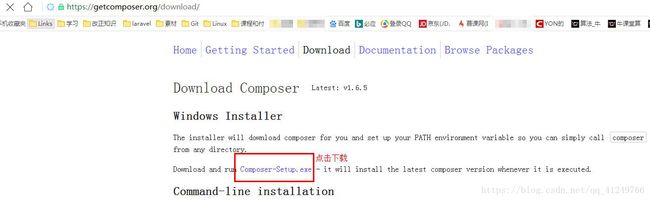
双击Composer-Setup.exe 安装composer
前提:本地已安装php,我安装的是集成的 Wamp;
安装过程如果出现如下错误:The openssl extension is required for SSL/TLS protection… ,请查看php否开启了php_openssl扩展,如没开启请开启该扩展再次安装。
开启方法:打开php的php.ini配置文件,开启php_openssl.dll扩展(删除前面的分号),然后重启WAMP服务器。
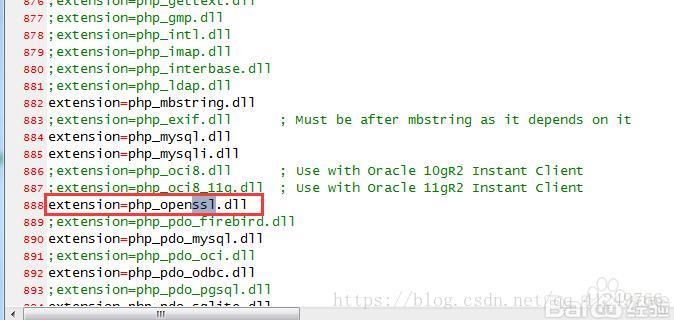
1.勾选Developer mode(开发者模式),可自行选择安装路径
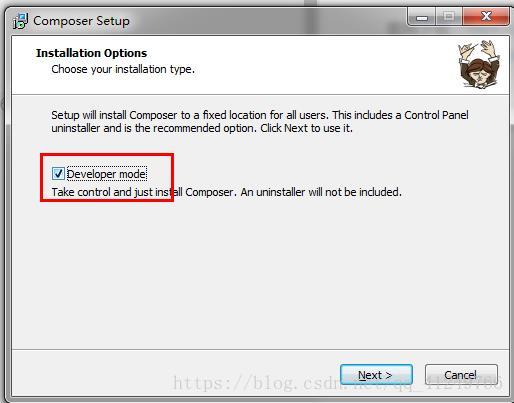
2.选择你php安装路径下的php.exe(我的php是wamp集成包,所以在D:\wamp64\bin下,注意选择php的版本,lavaral5.6要求php版本>7.1,(查看laravel版本要求的官方文档)如果你的WAMP没有PHP 7.1以上的版本,建议卸载WAMP重新安装,或者更新WAMP的php版本)
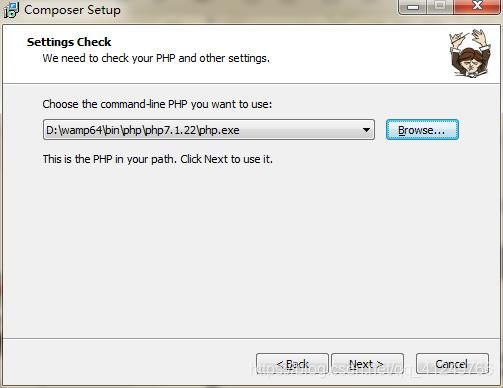
3.(可选可不选)这里安装时可以不要勾选代理。

4.安装完成后 win+R,输入cmd打开windows的终端,输入:
composer或者 composer -v
看到以下界面说明安装成功~~
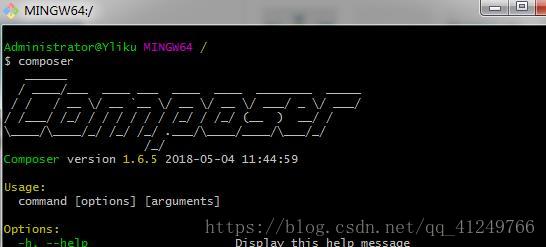
配置 Composer 国内镜像源(默认拉取的是国外的包,很慢)
方法一(推荐):在命令行界面中修改composer的全局配置文件
即配置镜像地址:
composer config --unset repos.packagist //取消当前项目镜像源配置,恢复到 packagist 官方源
composer config -g --unset repos.packagist //取消全局镜像源配置,恢复到 packagist 官方源
//全局配置镜像
composer config -g repo.packagist composer https://mirrors.aliyun.com/composer/ //全局设置阿里云镜像,推荐
//或者以下其他国内的镜像源
https://mirrors.cloud.tencent.com/composer/ //腾讯云 Composer 镜像
https://packagist.phpcomposer.com //PHP 国内 Composer 镜像
https://repo.huaweicloud.com/repository/php/ //华为云 Composer 镜像
https://php.cnpkg.org //php.cnpkg.org Composer 镜像
https://packagist.laravel-china.org
https://packagist.phpcomposer.com //Packagist / Composer 中国全量镜像,目前好像已经停止更新
//查看composer配置
composer config -lg //查看配置镜像是否成功,结果可在 [repositories.packagist.org.url] 标签看到
如果地址有问题,安装过程中需要重新验证输入密码,重新找个地址即可。
镜像原理:
一般情况下,安装包的数据(主要是 zip 文件)一般是从 github.com 上下载的,安装包的元数据是从 packagist.org 上下载的。
然而,由于众所周知的原因,国外的网站连接速度很慢,并且随时可能被“墙”甚至“不存在”。
“Packagist 中国全量镜像”所做的就是缓存所有安装包和元数据到国内的机房并通过国内的 CDN 进行加速,这样就不必再去向国外的网站发起请求,从而达到加速 composer install 以及 composer update 的过程,并且更加快速、稳定。因此,即使 packagist.org、github.com 发生故障(主要是连接速度太慢和被墙),你仍然可以下载、更新安装包。
P.S.:不要忘了经常执行 composer selfupdate 以保持 Composer 一直是最新版本哦!
方法二:直接修改composer.json配置文件
在cmd中输入composer config -lg命令,得到composer配置文件的路径:
[home] C:/Users/Administrator/AppData/Roaming/Composer,打开路径下的config.json文件,将内容改为:
{
"config": {},
"repositories": {
"packagist": {
"type": "composer",
"url": "https://packagist.phpcomposer.com"
}
}
}
其中的url路径改为可用的国内路径就好,一个不行就多换几个试试。
方法三:Laravel项目中,修改项目根目录下的 composer.json 配置文件
加入下面镜像源的代码:
"repositories": {
"packagist": {
"type": "composer",
"url": "https://packagist.phpcomposer.com"
}
}
初始化Laravel项目:两种方法
方法一(推荐):使用composer命令,初始化 指定的 laravel 版本
参考文章:使用国内镜像composer安装laravel
通过composer安装的Laravel不用我们做任何修改,只需要配置好自己的项目站点和数据库即可,我的站点配置在D:\wamp64\www目录下,所以我的Laravel项目安装在D:\wamp64\www目录下,cd进入D:\wamp64\www根目录站点,输入命令:
composer create-project laravel/laravel=5.6.* --prefer-dist project_name
就会在当前目录下创建一个叫project_name的 laravel 5.6版本的空项目;
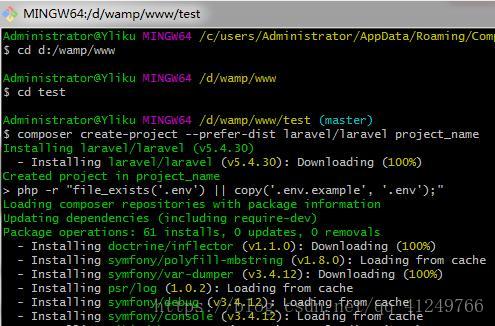
注意:laravel 5.6的环境要求:php版本>7.1.3
方法二:使用composer先安装laravel安装器,然后使用laravel命令初始化
- 1、输入命令:
composer global require "laravel/installer"
自动跳转到composer文件夹下去安装Laravel安装器:
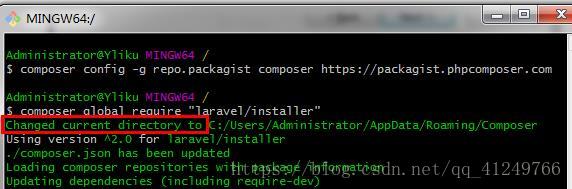
- 2、使用laravel安装器命令初始化
使用laravel安装器命令安装,得先切换到composer的bin目录下才可以,cd切换到
C:\Users\Administrator\AppData\Roaming\Composer\vendor\bin
后,输入命令:laravel new project_name,创建一个叫project_name的laravel空项目;
这种方法麻烦就是:必须重新配置站点指向laravel项目的project_name\public目录才能通过浏览器访问到!

测试是否安装成功,地址栏输入:localhost/项目名/public
初始化成功后,我们就可以直接在浏览器地址栏中输入我们的目标地址:localhost/project_name/public,看到以下页面就证明我们的laravel框架安装成功~~~
ps:
我的laravel项目地址是: D:\wamp64\www\project_name,
配置的域名是 test.com,指向的是www文件夹,所以下面图片的地址才这么奇怪,
正常来说配置的域名是直接指向 D:\wamp64\www\project_name\public\ ,然后访问 test.com即可
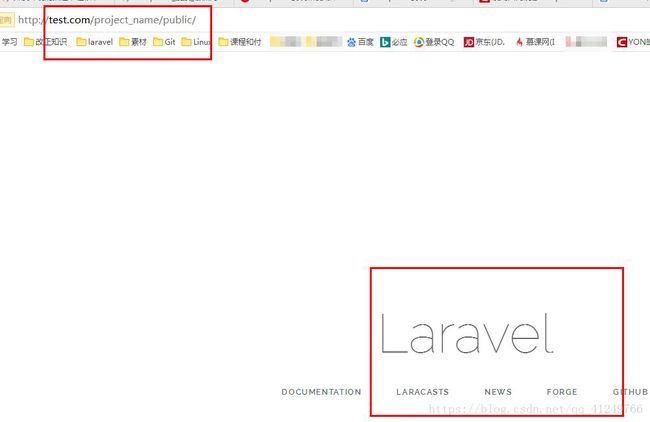
查看laravel版本
- 方法1:git进入laravel项目所在文件,输入
php artisan --version,即可查看当前项目的laravel版本; - 方法2: 在项目文件中找到
vendor\laravel\framework\src\Illuminate\Foundation\Application.php,打开后大约在28行能看到版本信息。这个方法很手工。但是同样也很准确。
修改laravel项目的相关配置
/config/app.php中的timezone默认是UTC('timezone' => 'UTC'),UTC是世界统一时间(英国伦敦格林尼治时间),需要将时区改成中国时区Asia/Shanghai。- 修改
.env文件,配置数据库信息
DB_DATABASE=database
DB_USERNAME=username
DB_PASSWORD=password
- 在项目下执行以下命令,重新生成应用APP_KEY:
php artisan key:generate
- 最后,
重启wamp服务器